Зміст

Кожному процесору, особливо сучасному, необхідна наявність активного охолодження. Зараз найпопулярнішим і надійним рішенням є установка процесорного кулера на материнську плату. Вони бувають різних розмірів і, відповідно, різних потужностей, які споживають певну кількість енергії. У цій статті ми не будемо заглиблюватися в деталі, а розглянемо монтування і зняття процесорного кулера з системної плати.
Як встановити кулер на процесор
Під час складання своєї системи виникає потреба встановити процесорний кулер, а якщо потрібно виконати заміну ЦП, то охолодження потрібно демонтувати. У цих завданнях немає нічого складного, потрібно лише слідувати інструкціям і виконувати всі акуратно, щоб не пошкодити комплектуючі. Давайте докладніше розглянемо установку і зняття кулерів.
Читайте також: вибираємо кулер для процесора
Встановлення кулера від AMD
Кулери від компанії AMD обладнані своєрідним кріпленням, відповідно, процес монтування теж трохи відрізняється від інших. Воно здійснюється легко, потрібно виконати всього кілька простих кроків:
- Для початку слід встановити процесор. У цьому немає нічого складного, просто врахуйте розташування ключів і робіть все обережно. Додатково зверніть увагу на інші комплектуючі, наприклад, на роз'єми для оперативної пам'яті або відеокарти. Важливо, щоб після установки охолодження всі ці деталі можна було без труднощів встановити в слоти. Якщо кулер буде заважати цьому, то краще заздалегідь поставити деталі, а потім вже зайнятися монтуванням охолодження.
- У процесора, придбаного в боксовом варіанті, в комплекті вже є фірмовий кулер. Акуратно дістаньте його з коробки, не торкаючись до нижньої частини, адже туди вже нанесена термопаста. Встановіть охолодження на материнську плату у відповідні отвори.
- Тепер потрібно закріпити кулер на системній платі. Більшість моделей, що йдуть в комплекті з ЦП від AMD, кріпляться на гвинти, тому їх потрібно по черзі вкрутити. Перед початком вкручування ще раз переконайтеся, що все стоїть на своїх місцях і плата не буде пошкоджена.
- Охолодженню для роботи необхідно харчування, тому потрібно підключити дроти. На материнке знайдіть роз'єм з підписом «CPU_FAN» і виконайте підключення. Перед цим розташуйте провід зручно, щоб його не чіпляли лопаті під час роботи.




Встановлення кулера від Intel
У боксовой версії процесора Intel в комплекті вже є фірмове охолодження. Спосіб кріплення трохи відрізняється від розглянутого вище, проте кардинальної різниці немає. Дані кулери кріпляться на фіксатори в спеціальні пази на материнській платі. Просто виберіть відповідне розташування і по черзі вставте штирі в роз'єми до появи характерного клацання.

Залишається підключити живлення, як це було описано вище. Зверніть увагу, що на кулери від Intel також нанесена термопаста, тому розпакування здійснюйте обережно.
Встановлення баштового кулера
Якщо потужності стандартного охолодження не достатньо для забезпечення нормальної роботи CPU, буде потрібно установка баштового кулера. Зазвичай вони могутніше завдяки великим вентиляторів і наявності декількох теплотрубок. Установка такої деталі потрібно тільки заради потужного і дорогого процесора. Давайте детально розберемо етапи монтування баштового процесорного кулера:
- Розпакуйте коробку з охолодженням, і слідуючи вкладеної інструкції, виконайте збір підстави, якщо це потрібно. Уважно ознайомтеся з характеристиками і габаритами деталі перед її покупкою, щоб вона не тільки встала на материнську плату, але ще і помістилася в корпус.
- Виконайте кріплення задньої стінки на нижню сторону материнської плати, встановивши її у відповідні кріпильні отвори.
- Встановіть процесор і капніть на нього трохи термопасти. Розмазувати її не обов'язково, так як вона рівномірно розподілиться під вагою кулера.
- Виконайте кріплення основи на материнську плату. Кожна модель може кріпитися по-різному, тому краще звернутися в інструкцію за допомогою, якщо щось не виходить.
- Залишається прикріпити вентилятор і підключити живлення. Зверніть увагу на нанесені маркери &8212; вони показують напрямки потоку повітря. Він повинен бути спрямований до задньої стінки корпусу.

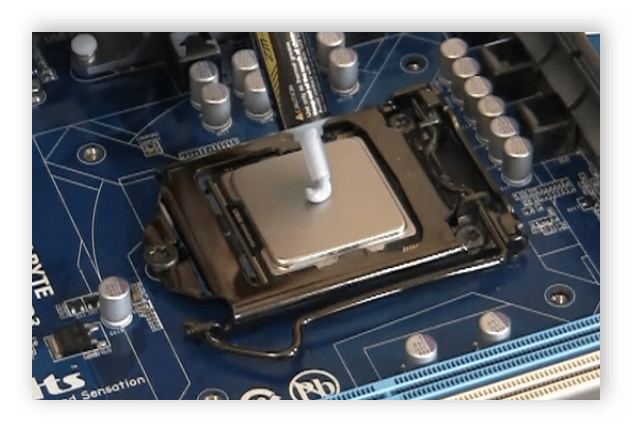
Читайте також:
встановлення процесора на материнську плату
Вчимося наносити термопасту на процесор


На цьому процес монтування баштового кулера закінчено. Ми ще раз рекомендуємо вивчити конструкцію материнської плати і встановлювати всі деталі в такому порядку, щоб вони не заважали при спробі монтування інших комплектуючих.
Як зняти процесорний кулер
Якщо потрібно виконати ремонт, заміну процесора або нанести нову термпопасту, то завжди спочатку потрібно зняти встановлене охолодження. Дана задача дуже проста-користувач повинен відкрутити гвинти або розтиснути штирі. Перед цим необхідно відключити системний блок від живлення і витягнути шнур CPU_FAN. Детальніше про демонтаж процесорного кулера читайте в нашій статті.
Детальніше: знімаємо кулер з процесора
Сьогодні ми детально розглянули тему монтування і зняття процесорного кулера на засувках або гвинтах з материнської плати. Дотримуючись наведених вище інструкцій, ви запросто зможете виконати всі дії самостійно, важливо тільки все робити уважно і акуратно.




